J'ai une clé USB. Il y a trois jours, je l'ai connectée à mon ordinateur et elle a bien fonctionné. J'ai déplacé quelques fichiers sans aucun problème. Mais il ya quelques minutes, j'ai essayé de la connecter et j'ai constaté que le lecteur s'affiche comme un format RAW. Existe-t-il une méthode pour récupérer toutes les données qui s'y trouvaient, car il contenait tous mes projets, films, émissions, jeux et la sauvegarde de mon téléphone sans perdre aucune donnée?
Cela ressemble-t-il à votre expérience? Ne vous inquiétez pas! Ce problème est fréquent. Dans cet article, nous vous montrerons comment récupérer une clé USB RAW et la réparer en suivant un guide étape par étape. Mais avant de faire cela, vous pourriez vouloir connaître plus de détails sur le lecteur défaillant. C'est parti!
Pourquoi les clés USB deviennent-elles RAW?
Il arrive fréquemment que des clés USB deviennent RAW. Cela contrarie les utilisateurs car une fois qu'une clé USB devient RAW, toutes ses données sont inaccessibles, comme les fichiers, les vidéos, la musique et les photos. Lisez la suite pour en savoir plus sur les clés USB RAW.

Dans la plupart des cas, une clé USB ne devient pas RAW sans raison. Consultez la liste suivante pour voir si l'une d'entre elles est à l'origine de votre problème. Voici quelques situations courantes susceptibles de rendre votre périphérique RAW:
- Votre clé USB est protégée par un mot de passe. Dans cette situation, votre ordinateur n'est pas en mesure de la lire et d'y écrire.
- Erreurs du système de fichiers. Le système de fichiers de votre clé USB est corrompu. Dans ce cas, l'exécution de la réparation du système de fichiers USB RAW peut sauver le système de fichiers.
- Le système de fichiers de votre clé USB n'est pas compatible avec le système d'exploitation de votre ordinateur. Par exemple, lorsque vous branchez une clé USB formatée APFS sur un périphérique Windows, celui-ci vous indiquera que le type de système de fichiers est RAW.
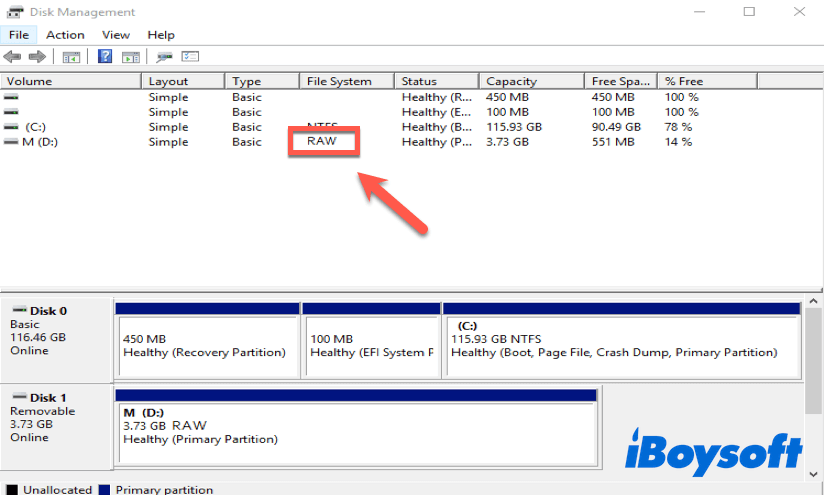
- La clé USB n'est pas du tout formatée. Interruption lors du formatage de la clé USB dans un système de fichiers différent en raison d'un retrait soudain ou d'une panne de courant.
- La clé USB est infectée par un virus ou attaquée par un logiciel malveillant.

Maintenant, nous croyons que vous avez une compréhension profonde des clés USB RAW. Il est grand temps de récupérer la clé USB RAW. Commençons!
En savez-vous plus sur la clé USB RAW ? Si oui, pourquoi ne pas le partager avec vos amis!
Comment réparer une clé USB RAW?
Deux méthodes permettent de réparer le lecteur RAW. La première nécessite de formater votre clé USB RAW tandis que l'autre non. Si vous voulez récupérer la clé USB RAW avec le formatage, assurez-vous d'avoir fait la sauvegarde des données au préalable. Le formatage d'un lecteur effacera tous les documents qu'il contient, alors soyez prudent!
Réparer une clé USB RAW sans la formater
Méthode 1: Réparer la clé USB RAW avec CHKDSK
CHKDSK est un outil de réparation intégré à Windows. Voici comment réparer une clé USB RAW sans la formater:
- Connectez votre clé USB RAW à l'ordinateur.
- Tapez CMD dans la barre de tâches de votre barre de recherche Windows.
- Choisissez Exécuter en tant qu'administrateur après avoir fait un clic droit sur le fichier cmd.exe figurant dans les résultats de votre recherche.
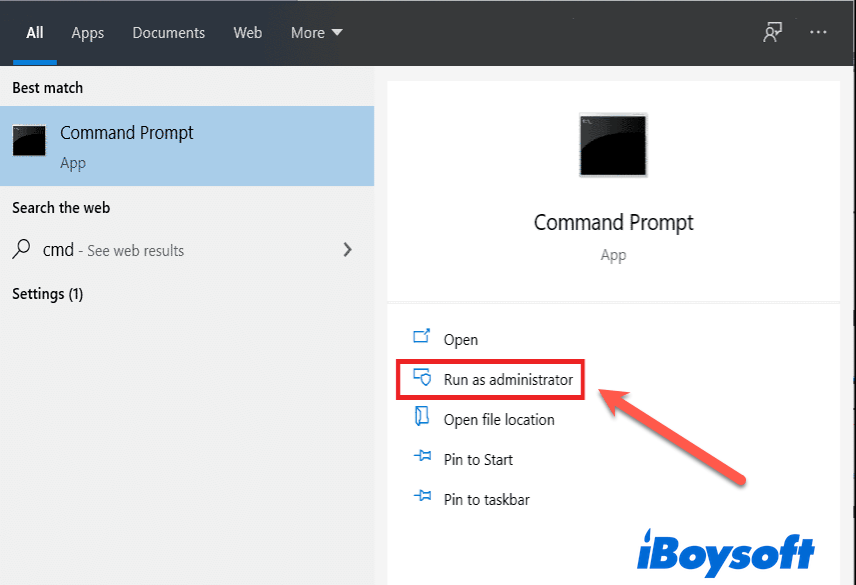
- Tapez chkdsk X: /f lorsque vous voyez l'invite de commandes dans la fenêtre CMD et appuyez sur Enter.
Si chkdsk n'est pas disponible pour le lecteur RAW, vous devez envisager de formater la clé USB RAW.
Réparer la clé USB RAW par le formatage
Méthode 1: Réparer une clé USB RAW avec l'Explorateur de fichiers
Comment réparer une clé USB RAW avec l'Explorateur de fichiers:
- Assurez-vous que votre clé USB RAW est connectée à votre PC.
- Double-cliquez sur Ordinateur (ou Ce PC sur Windows 10) sur votre bureau pour ouvrir l'Explorateur de fichiers.
- Faites un clic droit sur la clé USB RAW et choisissez l'option Formater.
- Dans l'utilitaire de formatage, choisissez le système de fichiers FAT32, cochez la case à côté de Formatage rapide, puis cliquez sur Démarrer.
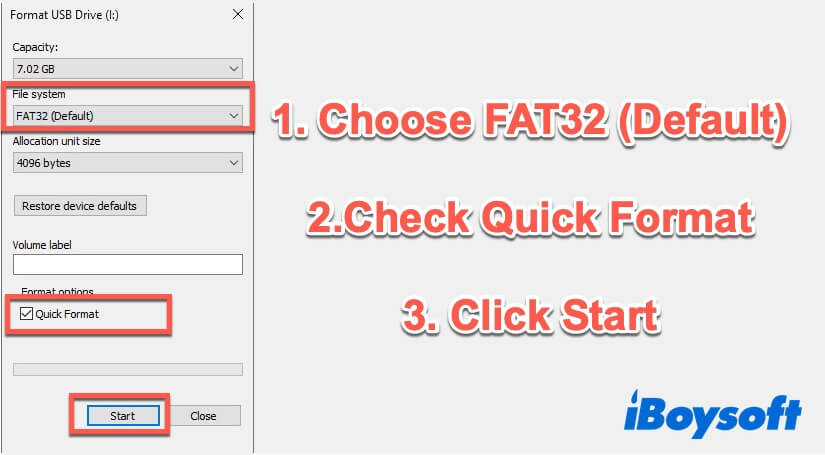
- Vérifiez si le processus de formatage de la clé USB est terminé.
Méthode 2: Réparer la clé USB RAW avec l'outil Gestion de disques
L'outil Gestion de disques est fourni avec l'ordinateur Windows et permet de résoudre les problèmes les plus courants liés aux disques, notamment de corriger les erreurs du système de fichiers. Voici comment réparer les clés USB RAW à l'aide de la Gestion de disques:
- Allez dans Ordinateur > Gérer > Stockage > Gestion de disques et trouvez votre clé USB RAW.
- Faites un clic droit sur le lecteur défectueux et cliquez sur Formater.
- Choisissez le système de fichiers souhaité dans la boîte de dialogue (vous pouvez soit convertir RAW vers FAT32, soit convertir RAW vers NTFS, selon vos préférences), cochez la case Effectuer un formatage rapide et cliquez sur OK pour formater le lecteur RAW.
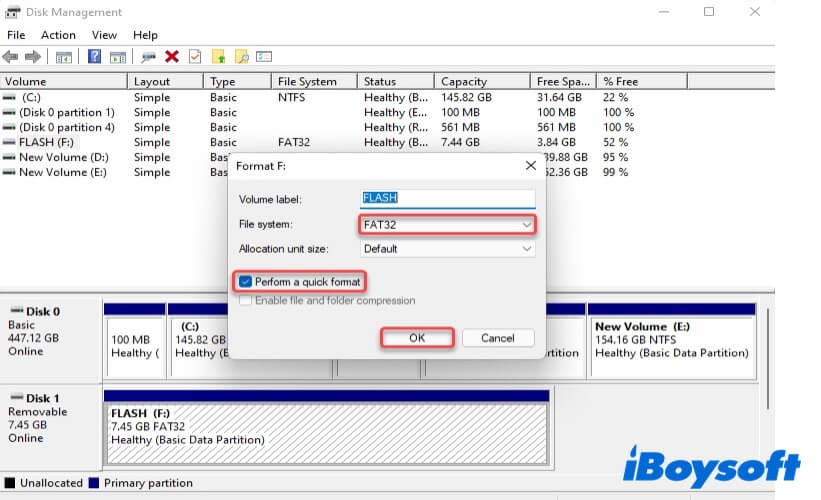
Vous pensez que ce guide est utile ? Partagez-le pour que plus de gens puissent le voir.
Partie bonus: Comment éviter le problème de la clé USB RAW?
Voici quelques conseils pour vous aider à éviter la plupart des problèmes de clé USB RAW à l'avenir.
- Sauvegarder vos données: Vous devez sauvegarder régulièrement vos fichiers et documents importants stockés sur la clé vers d'autres périphériques de stockage. Au cas où le problème de clé USB RAW se reproduirait, puisque vous avez sauvegardé vos données, vos fichiers sur le périphérique défectueux ne seront plus inaccessibles. Vous pourrez les lire et les écrire sur un autre périphérique.
- Les bonnes habitudes de travail sont toujours utiles: Éjectez toujours vos clés USB en toute sécurité après avoir travaillé dessus. Cela réduit les risques de perte de données et évite que votre lecteur soit physiquement endommagé. Voilà la méthode la plus simple pour vous éviter une récupération des clés USB RAW.
Conclusion
Dans cet article, nous vous expliquons comment récupérer des fichiers sur des clés USB RAW, ainsi que les causes et les symptômes des problèmes liés aux clés USB RAW. Mais ce problème est fréquent. Si vous voulez sauvegarder vos données perdues, n'hésitez pas à utiliser iBoysoft Data Recovery!
FAQ sur la clé USB RAW
- QQu'est-ce qu'une clé USB RAW?
-
A
En général, une clé USB RAW est une clé USB dont le système de fichiers est corrompu. De plus, si le système de fichiers de votre clé USB est incompatible avec le système d'exploitation, celui-ci le reconnaîtra par défaut comme une clé USB RAW.
- QComment puis-je changer ma clé USB de RAW vers NTFS?
-
A
1. Assurez-vous que votre clé USB RAW est connectée à votre PC.
2. Double-cliquez sur Ordinateur (ou Ce PC sur Windows 10) sur votre bureau pour ouvrir l'Explorateur de fichiers.
3. Faites un clic droit sur la clé USB RAW et choisissez l'option Formater.
4. Dans l'utilitaire de formatage, choisissez le système de fichiers NTFS, cochez la case à côté de Formatage rapide, puis cliquez sur Démarrer.
- QL'ordinateur Windows peut-il lire le système de fichiers RAW?
-
A
Le système de fichiers RAW n'est pas un système de fichiers standard comme FAT ou NTFS, et Windows ne peut pas le reconnaître. Windows ne peut donc pas non plus lire le système de fichiers RAW.

Comment récupérer les données d'une clé USB RAW?
Puisque vos précieux fichiers sont encore sur le périphérique défectueux, vous devez d'abord récupérer les fichiers de la clé USB RAW pour éviter la perte de données, et ensuite commencer la réparation de la clé USB au format RAW. Pour récupérer les données de la clé USB RAW, un outil de récupération USB professionnel est ce dont vous avez besoin.
iBoysoft Data Recovery est l'un des principaux logiciels de récupération de données RAW sur le marché. Il peut réparer le lecteur RAW et récupérer les données qui y sont stockées. Il peut récupérer des photos, des vidéos, des documents, des fichiers audio, de la musique et d'autres fichiers à partir de clés USB RAW, de disques durs externes, de stylos USB, de clés de mémoire, de cartes SD et d'autres périphériques de stockage RAW. De plus, il prend en charge la récupération des fichiers supprimés.
Meilleur logiciel de récupération de fichiers - iBoysoft Data Recovery for Windows
Download
iBoysoft Data Recovery for Windows
Rating:4.8
En lecture seule et sans risque
Voici comment effectuer la récupération d'une clé USB RAW à l'aide du logiciel iBoysoft Data Recovery:
1. Assurez-vous que votre clé USB RAW est bien connectée à l'ordinateur.
2. Téléchargez gratuitement, installez et lancez le logiciel iBoysoft Data Recovery sur votre PC.
3. Choisissez le module Récupération de lecteurs RAW au milieu de l'interface utilisateur.
4. Sélectionnez la clé USB RAW dans la liste des lecteurs et cliquez sur Suivant pour analyser le lecteur défaillant.
5. Attendez la fin du processus d'analyse.
6. Sélectionnez les fichiers de la clé USB RAW, faites un clic droit et choisissez Prévisualiser pour vérifier s'ils sont corrompus.
7. Cliquez sur Réparer le lecteur pour réparer l'erreur de système de fichiers sur votre clé USB RAW.
Réparer le lecteur peut vous aider à réparer votre clé USB RAW dans la plupart des cas si le système de fichiers du périphérique n'est pas gravement endommagé. Une fois le processus de réparation terminé, vous devez vérifier si votre lecteur est réparé et si les données qui y sont stockées sont restaurées avec succès. Si le lecteur RAW peut être réparé, il sera ouvert automatiquement, vous pourrez lire, écrire, modifier, déplacer et supprimer vos fichiers comme d'habitude. De plus, vous constaterez que le système de fichiers RAW est restauré à son état d'origine.
Mais si vous constatez que Réparer le lecteur ne parvient pas à le réparer, passez à l'étape suivante pour récupérer les données qui s'y trouvent.
8. Cliquez sur Passer en mode de récupération des données dans la fenêtre pop-up.
9. Localisez la clé USB Raw dans la liste des lecteurs, sélectionnez-la et cliquez sur Suivant pour analyser les fichiers qu'elle contient.
10. Une fois le processus d'analyse terminé, faites un clic droit sur les fichiers récupérés, et choisissez Prévisualiser pour vérifier que vos fichiers ne sont pas corrompus.
11. Sélectionnez tous les fichiers voulus, faites un clic droit dessus et choisissez Récupérer. Enregistrez les fichiers récupérés vers une autre destination, comme une nouvelle clé USB.
Warning: Avertissement: N'enregistrez pas vos fichiers récupérés sur la clé USB RAW, cela entraînerait une perte de données permanente et écraserait les fichiers existants sur celle-ci. Enregistrez-les vers une autre destination.
Récupérer avec succès les données du lecteur USB RAW ? Partagez-le avec plus de personnes!